Перезавантаження програми Skype на ноутбуці
У роботі практично всіх комп'ютерних додатків бувають неполадки, виправлення яких вимагає перезавантаження програми. Крім того, для вступу в силу деяких оновлень, і налаштувати знову, перезавантаження теж потрібно. Давайте дізнаємося, як перезавантажити програму Skype на ноутбуці.
перезавантаження додатки
Алгоритм перезавантаження програми Skype на ноутбуці практично нічим не відрізняється від аналогічної задачі на звичайному персональному комп'ютері.
Власне, як такої кнопки перезавантаження у цієї програми немає. Тому, перезавантаження Скайп полягає в завершенні роботи даної програми, і в подальшому її включенні.
Зовні найбільше схожий на стандартну перезавантаження додатків вихід з облікового запису Skype. Для того, щоб зробити це, натискаємо по розділу меню «Skype», і в списку, що з'явився дій вибираємо значення «Вихід з облікового запису».
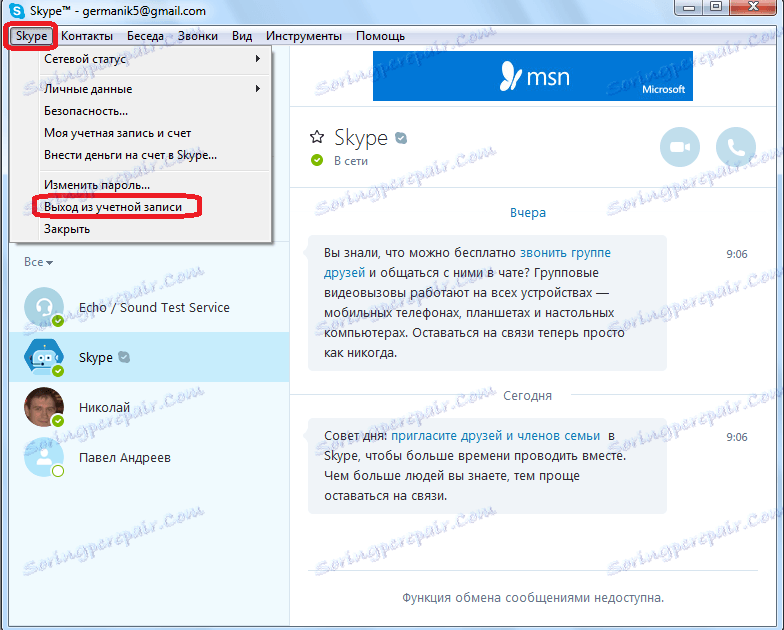
Можна вийти з облікового запису, клікнувши по значку Скайпу на панелі завдань, і вибравши в списку пункт «Вихід з облікового запису».
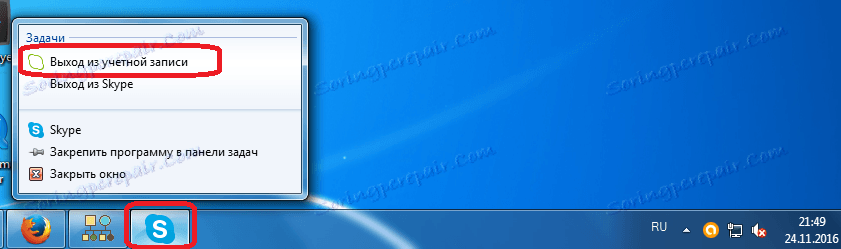
При цьому, вікно програми відразу закриється, а потім запуститься знову. Правда, на цей раз відкриється не аккаунт, а форма входу в обліковий запис. Той факт, що вікно повністю закривається, а потім відкривається, створює ілюзію перезавантаження.
Щоб по-справжньому перезавантажити Скайп, потрібно вийти з нього, а потім заново запустити програму. Вийти з Скайпу можна двома способами.
Перший з них являє вихід за допомогою кліка по значку Skype на панелі завдань. При цьому, в списку потрібно вибрати варіант «Вихід з Skype».
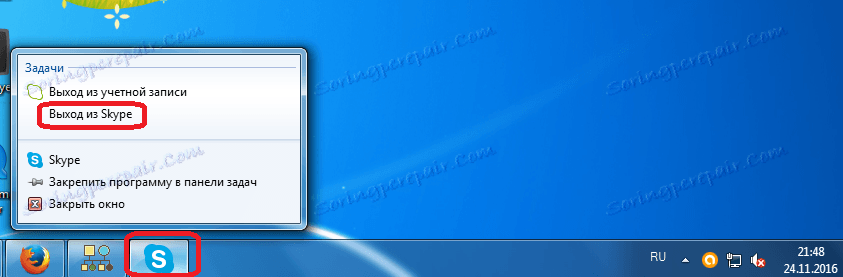
У другому випадку, потрібно вибрати пункт з точно такою ж назвою, але, вже клікнувши по значку Скайпу в Області сповіщень, або як її по іншому називають, в Системному треї.
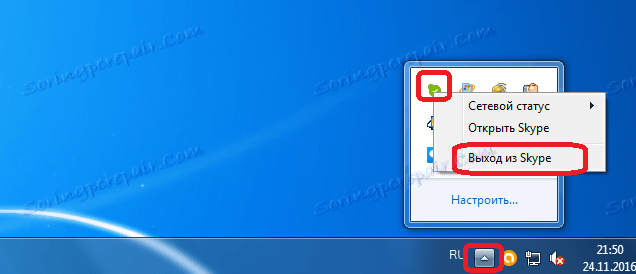
В обох випадках з'явиться діалогове вікно, яке запитає, чи дійсно ви хочете закрити Скайп. Для закриття програми, потрібно погодитися, і натиснути на кнопку «Вийти».
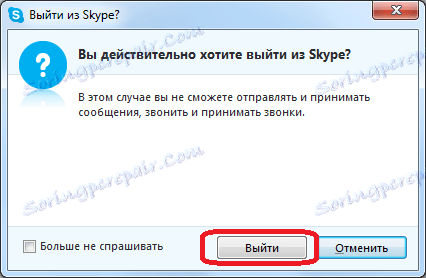
Після того, як додаток буде закрито, для того, щоб повністю завершити процедуру перезавантаження, потрібно запустити Скайп заново, кліком по ярлику програми, або безпосередньо по виконуючому файлу.
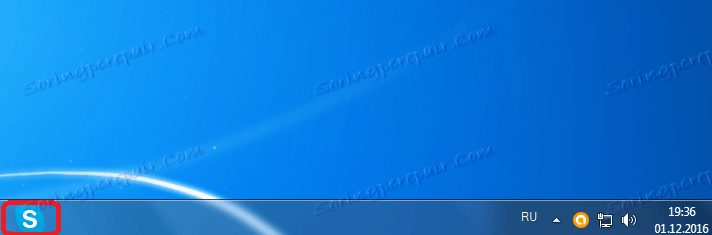
Перезавантаження в екстрених випадках
При зависанні програми Skype її слід перезавантажити, але звичайні засоби перезавантаження тут не підходять. Щоб примусово перезавантажити Скайп, викликаємо Диспетчер завдань за допомогою набору на клавіатурі поєднання клавіш Ctrl + Shift + Esc, або ж клікнувши на відповідний пункт меню, викликаного з панелі завдань.
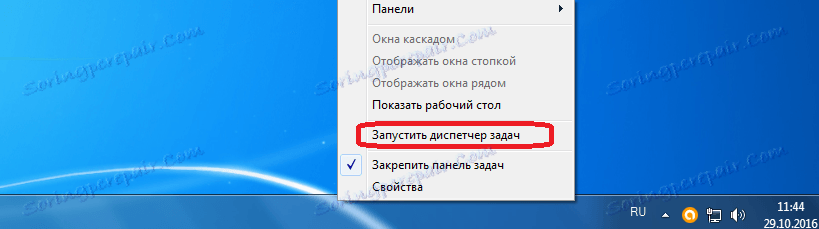
У вкладці Диспетчера завдань «Програми» можна спробувати перезавантажити Скайп, клікнувши на копку «Зняти задачу», або вибравши відповідний пункт у контекстному меню.
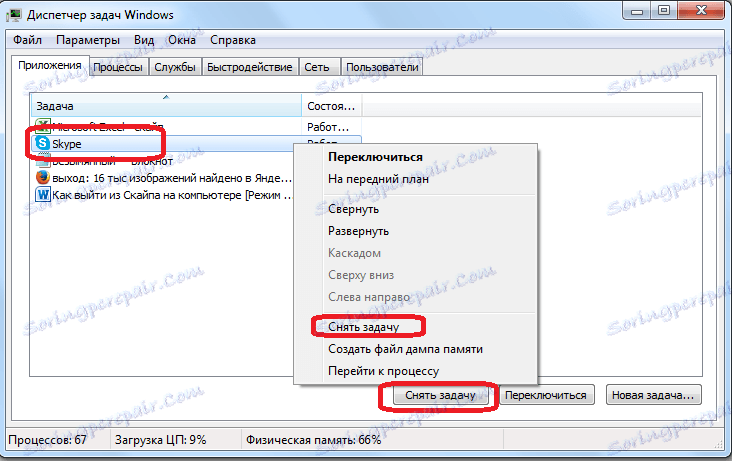
Якщо програму все-таки не вийшло перезавантажити, тоді потрібно перейти у вкладку «Процеси», клікнувши по пункту контекстного меню в диспетчері завдань «Перейти до процесу».
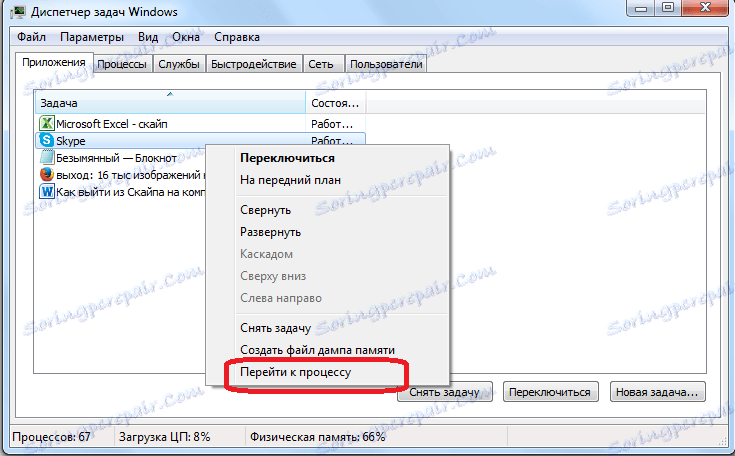
Тут потрібно виділити процес Skype.exe, і натиснути на кнопку «Завершити процес», або вибрати пункт з аналогічною назвою в контекстному меню.
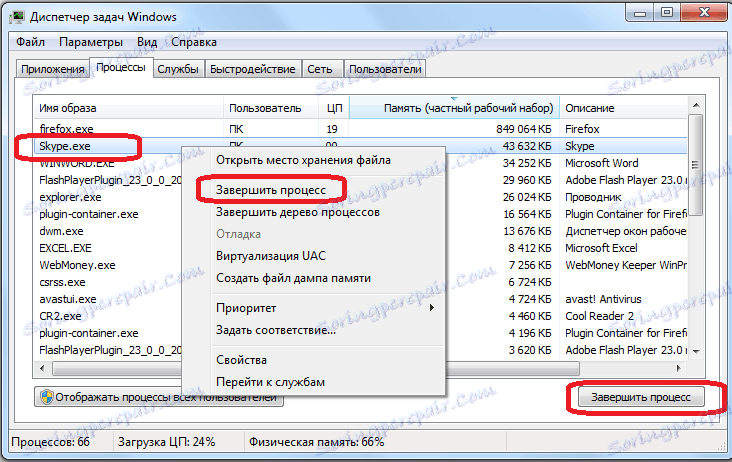
Після цього, з'являється діалогове вікно, яке питає, чи дійсно користувач бажає примусово завершити процес, адже це може призвести до втрати даних. Для підтвердження бажання перезавантажити Скайп, натискаємо на кнопку «Завершити процес».
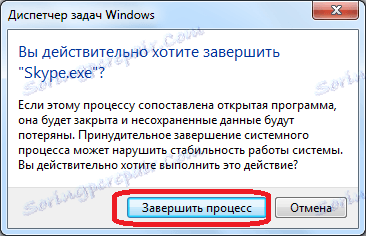
Після того, як програма була закрита, можна її запускати заново, як і при перезагрузках штатними способами.
В окремих випадках може зависнути не тільки Скайп, але і вся операційна система в цілому. В цьому випадку, викликати Диспетчер завдань не вийде. Якщо у вас немає часу чекати, коли система відновить свою роботу, або самостійно вона цього зробити вже не може, тоді слід перезавантажити пристрій повністю, натиснувши на кнопку перезавантаження ноутбука. Але, даний метод перезавантаження Скайпу і ноутбука в цілому, можна застосовувати тільки в самому крайньому випадку.
Як бачимо, незважаючи на те, що в Скайпі не існує автоматичної функції перезавантаження, дану програму можна перезавантажити вручну декількома способами. У штатному режимі рекомендується перезавантажувати програму стандартним способом через контекстне меню в панелі завдань, або в Області сповіщень, а повну апаратне перезавантаження системи можна використовувати тільки в самому крайньому випадку.